Comment connecter des AirPod à la PS4 [PlayStation 4]

Les Apple Airpods sont des écouteurs Bluetooth sans fil lancés en 2016. Ils peuvent lire le son dès que vous les mettez dans vos oreilles et faire une pause lorsque vous les sortez. Les AirPods peuvent être connectés à l’iPhone, à l’iPad et à l’Apple TV. De plus, vous pouvez l’utiliser comme casque Bluetooth avec des appareils non Apple, y compris PS4. Cependant, vous ne pouvez pas coupler les AirPod directement aux appareils Playstation. Par conséquent, il est indispensable d’obtenir un adaptateur Bluetooth pour connecter vos AirPods à PS4 ou PS5.
Comment connecter des AirPod à la PS4
Vous pouvez connecter des AirPods à la console de jeu en utilisant
- Adaptateur Bluetooth
- Application de lecture à distance
- Smart TV
D’autre part, la connexion d’AirPods à la PS4 présente également quelques inconvénients tels que
- Manque de fonctionnalité de chat de jeu.
- Problèmes de latence.
- Désactive de nombreuses fonctionnalités AirPods.
Comment connecter des AirPods [Using Bluetooth Adapter]
Comme la PS4 ne prend pas en charge l’audio Bluetooth, vous devez l’associer à un adaptateur Bluetooth pour vous connecter à votre appareil. Certains adaptateurs Bluetooth recommandés sont Avantree Leaf Long Range USB Bluetooth Audio Transmitter Adapter et DEWIN Bluetooth Dongle Adapter.
[1] Au départ, assurez-vous que les AirPods et l’adaptateur Bluetooth sont complètement chargé.
[2] Connectez l’adaptateur Bluetooth à la PS4.
[3] Allumer Mode d’appariement dans l’adaptateur Bluetooth.
[4] Ouvrez le boîtier AirPods allumé et appuyez sur le Bouton Connecter pendant quelques secondes.

[5] Continuez à appuyer sur le bouton jusqu’à ce que les voyants de l’adaptateur Bluetooth arrêtent de clignoter.
[6] Maintenant, les AirPod sont lié à l’adaptateur Bluetooth.
[7] Sur votre console de jeu, accédez à Réglages > Dispositifs > Périphériques audio.
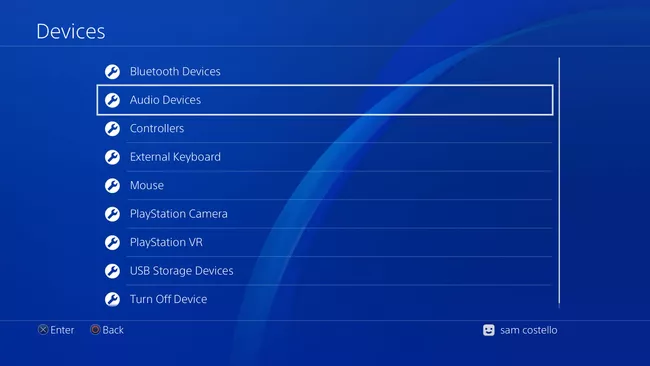
[8] Deux éléments majeurs doivent être modifiés sur l’écran Périphérique audio.
- Périphérique de sortie – Définir comme Casque connecté au contrôleur.
- Sortie vers casque – Définir comme Tous les sons.
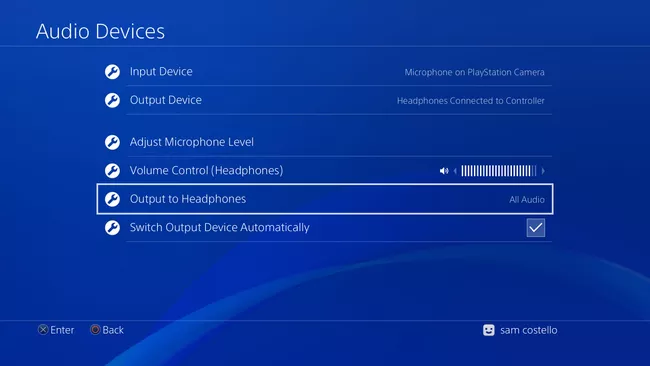
[9] Choisir Contrôle du volume pour régler le volume.
[10] Maintenant, vous êtes prêt à entendre le son via les AirPods.
Comment connecter des AirPods à PS4 sans adaptateur/dongle Bluetooth
Vous pouvez accéder à l’application PS Remote Play pour connecter les AirPod à la PS4. Vous pouvez facilement le faire depuis votre Android ou votre iPhone.
[1] Téléchargez et installez le Lecture à distance PS application.
[2] Assurez-vous d’avoir le Lecture à distance activée option dans votre ps4.
[3] Pour cela, rendez-vous sur Réglages et cliquez sur Paramètres de connexion de lecture à distance.
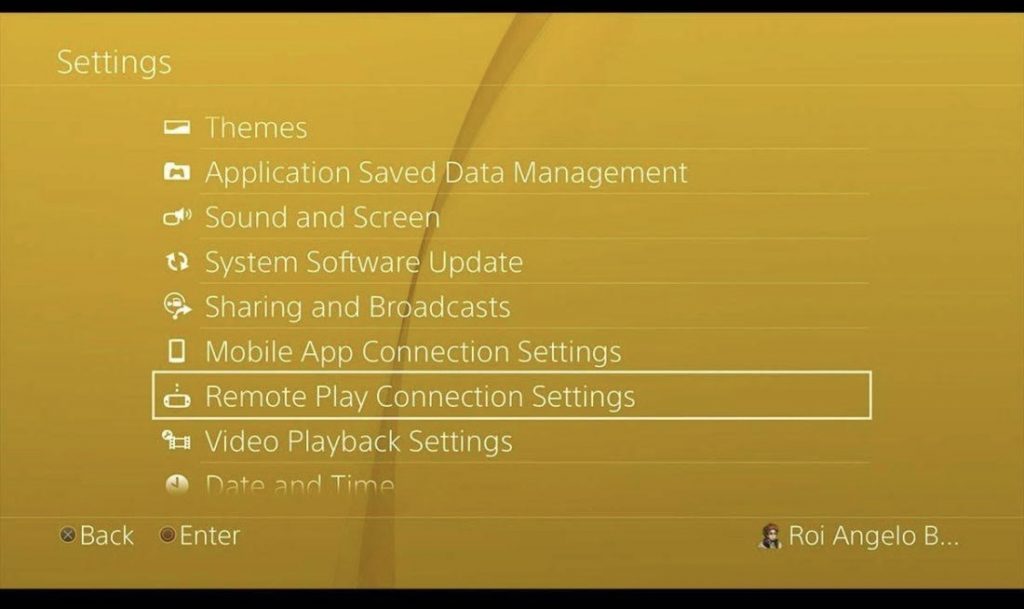
[4] Cliquer sur Activez la lecture à distance.
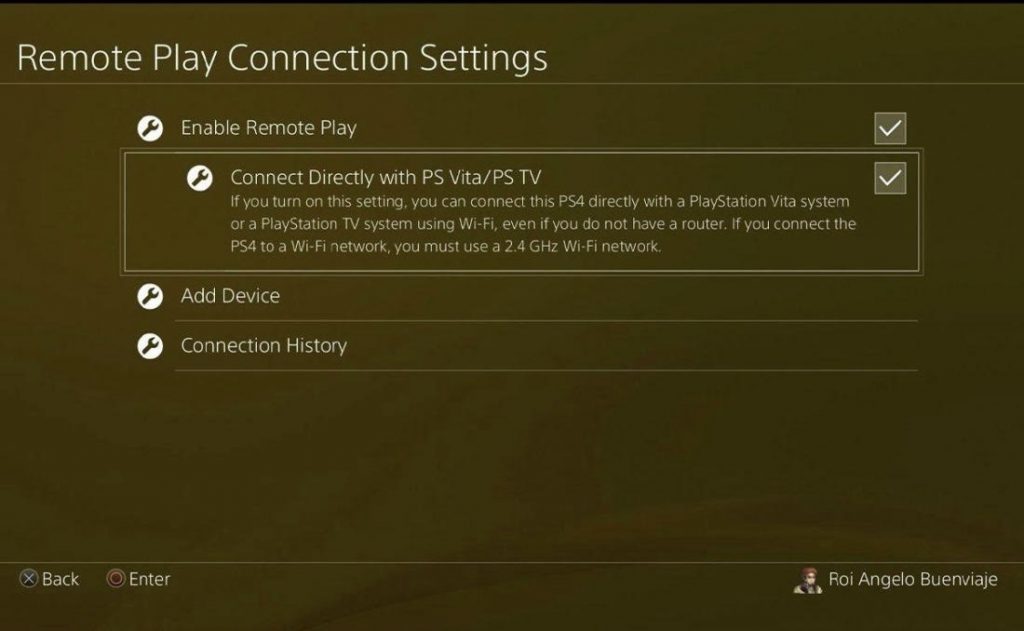
[5] Votre smartphone va maintenant commencer à se connecter à la console PS lorsque vous ouvrez le Lecture à distance PS application.
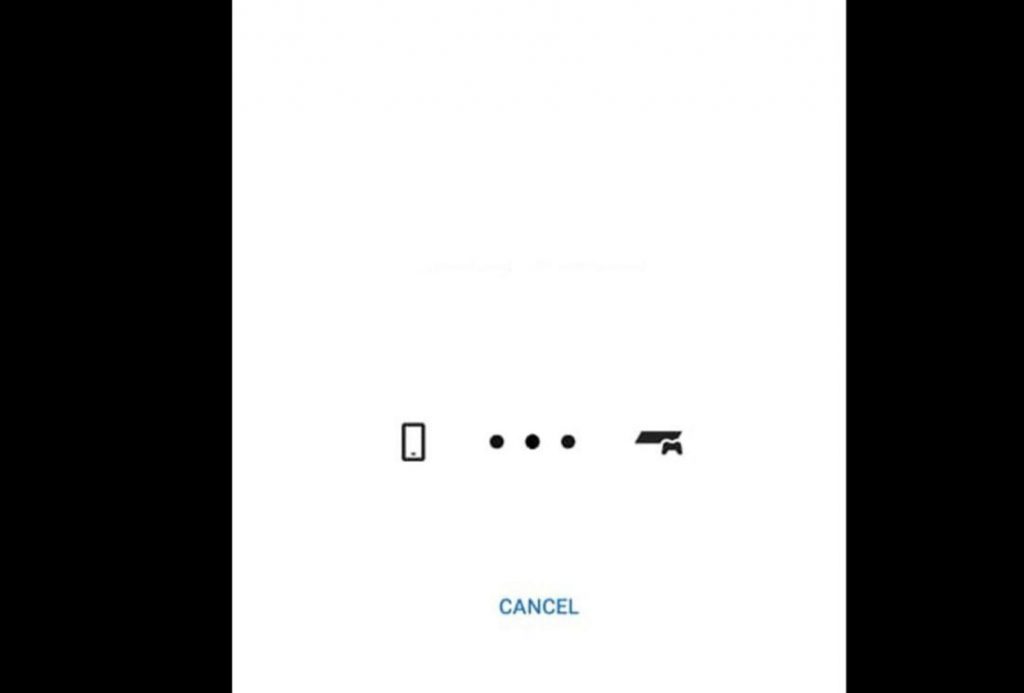
[6] Maintenant, associez vos AirPods au smartphone.
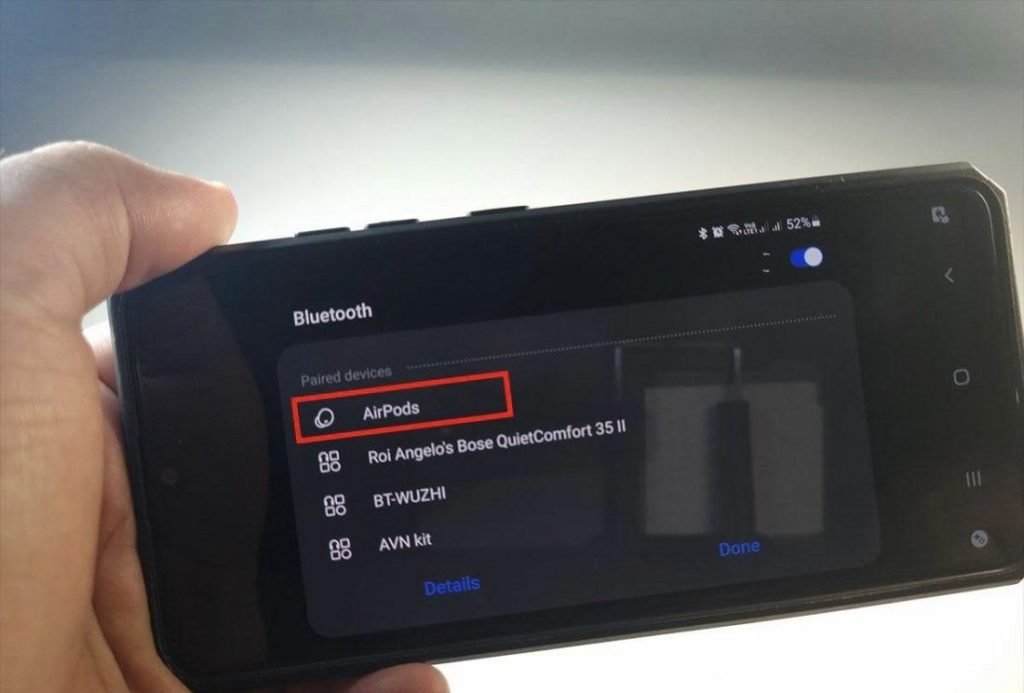
[7] Appuyez sur le trois points vous trouvez dans le coin inférieur droit de l’écran pour activer le microphone. Il est utile de discuter via vos AirPods.
[8] appuie sur le Partager et Touche PS simultanément pour visiter Remote Play’s Menu rapide écran.
[9] Choisir Périphériques sonoresb> Ajuster le niveau du microphone.
[10] Enfin, la PS4 est connectée à vos AirPod à l’aide de l’application PS Remote Play.
En rapport: Comment connecter des Airpods à l’iPhone
Comment connecter des Airpods [Using a Smart TV]
[1] Dans un premier temps, assurez-vous que les câbles HDMI sont correctement connectés à leurs ports respectifs de Smart TV à partir de la console PS.

[2] Activez le Mode de synchronisation sur vos AirPod.

[3] Choisir Synchronisation du son depuis les paramètres sonores de votre Smart TV.

[4] Sélectionnez votre AirPods des appareils Bluetooth affichés.
[5] Cliquez sur Sonneret dirigez-vous vers Tâter.
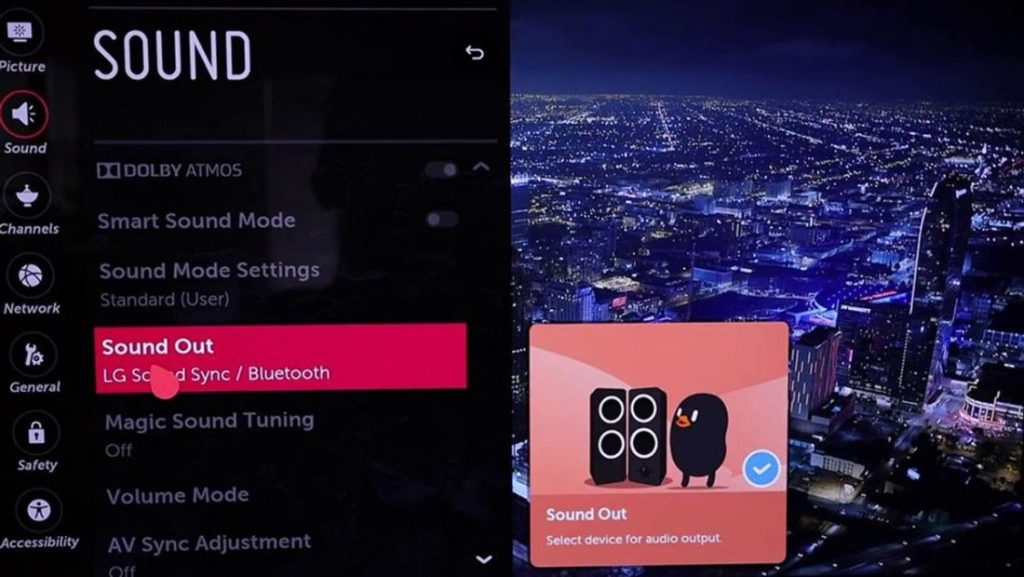
[6] Choisir Synchronisation du son LG/Bluetooth parmi les options.
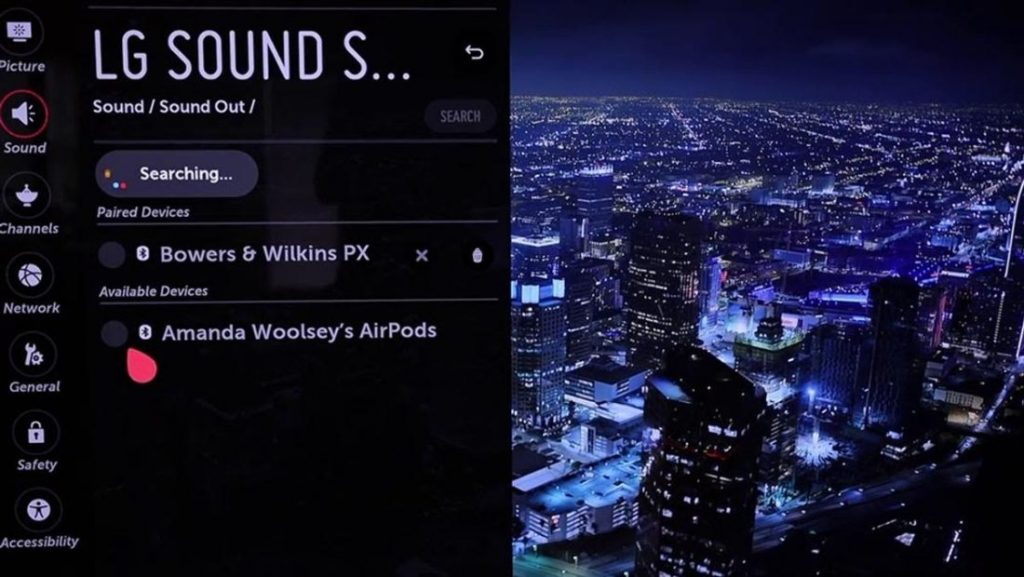
[7] Sélectionnez votre AirPods de la liste.
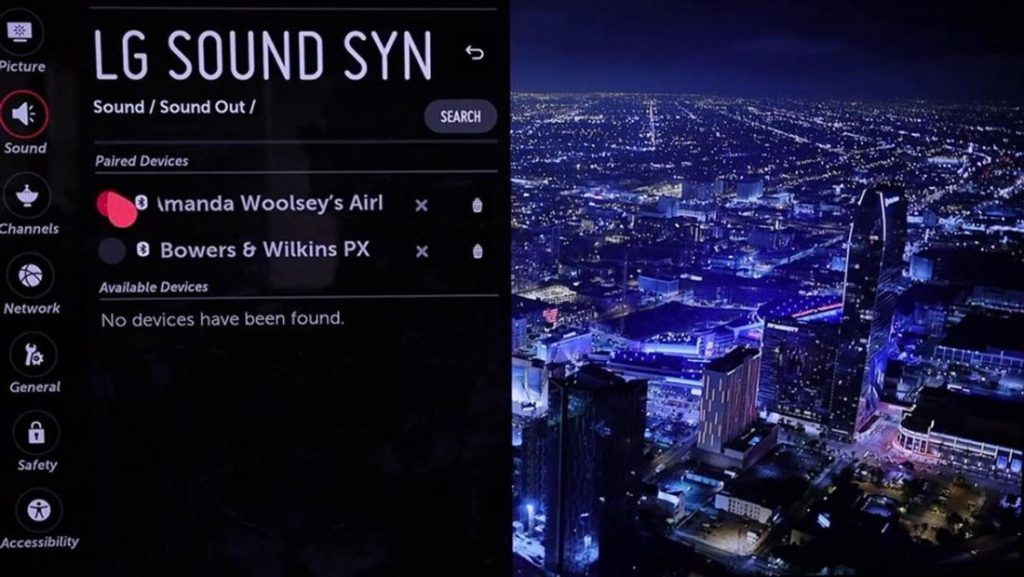
[8] Vos AirPods sont maintenant connectés à la PS4 via la Smart TV.
Dépannage audio avec adaptateur Bluetooth
Si vous rencontrez des problèmes audio sur les AirPod utilisant l’adaptateur Bluetooth, assurez-vous de vérifier le système de la console PS pour le trier.
[1] Ouvrez votre Menu d’accueil PS.
[2] Aller à Réglages > Dispositifs > Périphériques audio > Ajuster le niveau du microphone et réglez les paramètres du microphone.
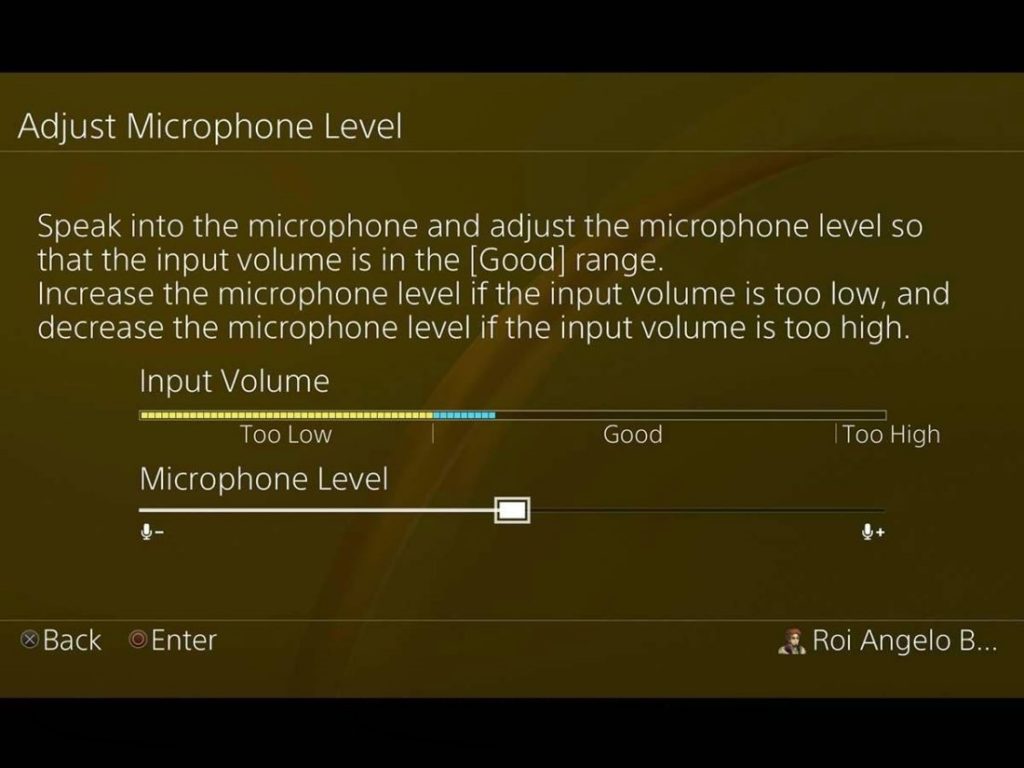
[3] Dans Périphériques audiochoisir Contrôle du volume pour régler le volume du casque.
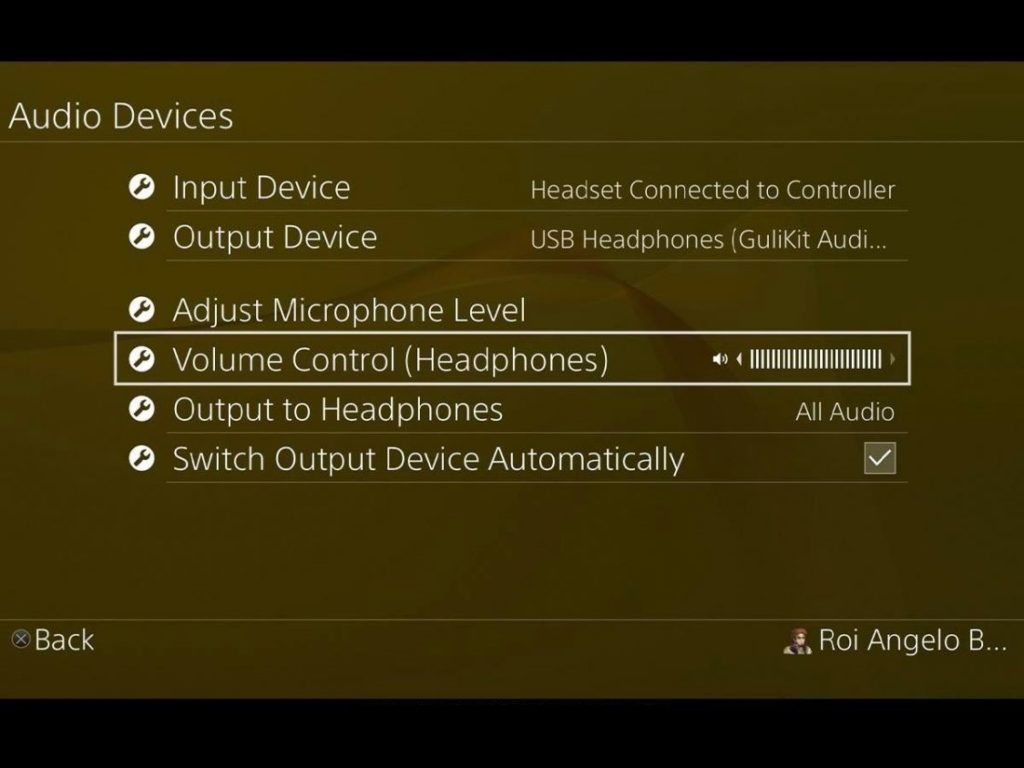
[4] Dans Périphériques audiosélectionnez Sortie vers casque et choisissez Tous les sons dans la barre latérale noire affichée.
Dépannage audio avec Smart TV
Si vous n’entendez aucun son lorsque vos AirPod sont connectés à Smart TV, vous devez vérifier le système de la console PS pour le réparer.
[1] Assurez-vous que le câble est intact et qu’il n’y a pas de connexions desserrées.
[2] Ouvrez votre console PS et rendez-vous sur Paramètres > Sons.
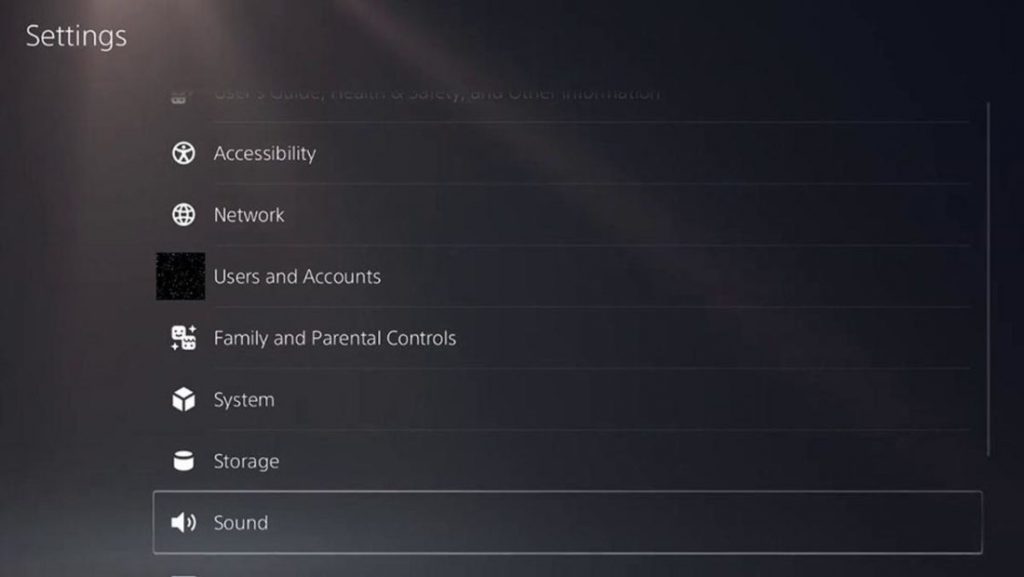
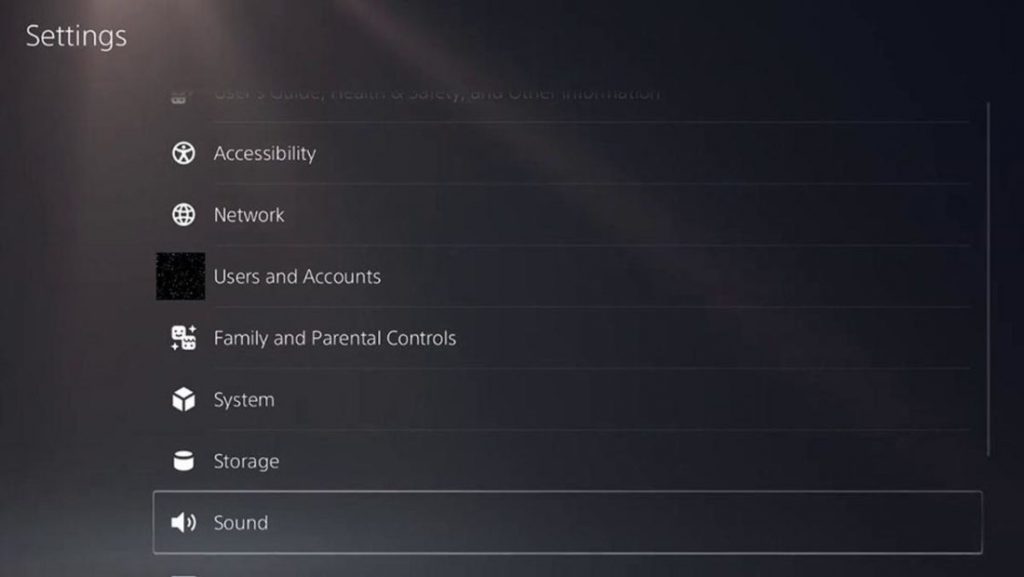
[3] Ajustez-le maintenant en fonction de la configuration de votre câble.
En rapport: Comment connecter des Airpods à une Apple TV
Questions fréquemment posées
Oui. Tout d’abord, connectez un adaptateur Bluetooth à la PS4 pour créer une connexion BT et couplez vos AirPod à la PS4.
ASUS USB-BT400, USB 4.0 RALAN et les mini dongles Bluetooth sans fil CHASDI conviennent le mieux à la PS4.
Oui, vous pouvez connecter vos AirPods à la PS4 à l’aide d’un adaptateur BT, d’une application Remote Play ou d’une Smart TV.





